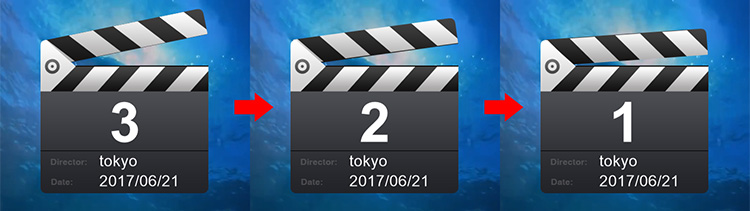ZEUS RECORD 製品活用方法(Tips)
TIPS. ZEUS RECORD、録画開始時のカウントダウンを表示する方法、しない方法
ZEUS RECORD は、録画開始時にカウントダウンを表示します。
カウントダウンする 3秒間を便利に使える場合は ON に、
すぐに録画を開始したい場合は OFF にします。
このページでは、カウントダウンの表示/非表示の切替をご案内します。
※この TIPS は、ZEUS RECORD/ZEUS RECORD LITE/ZEUS RECORD LITE + EDIT LITE/ZEUS BUNDLE/ZEUS BUNDLE ネット限定版/ZEUS BUNDLE LITE が対象です。
〈広告〉録画機能を試そう!
手順1)製品を起動して、設定画面を開く
製品画面右上コントロールボタン内のメニューボタンをクリック、「設定」を選択して設定画面を開きます。
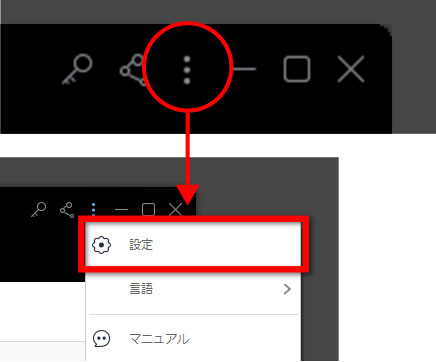
手順2)録画の詳細設定を開く
設定画面の、①Recordタブを開き、
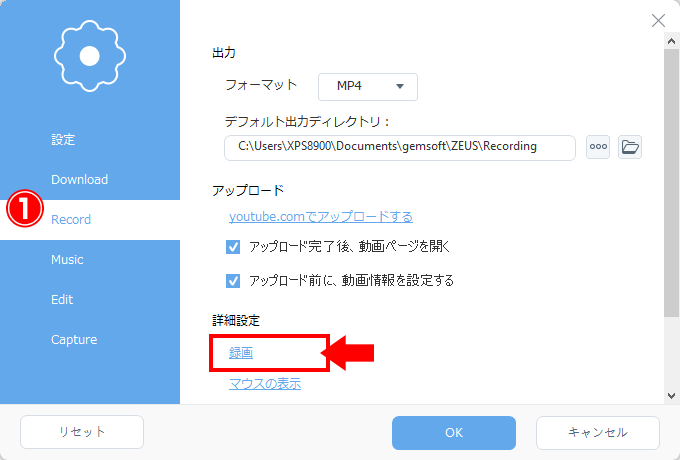
詳細設定の「録画」をクリックして詳細設定画面を開きます。
手順3)カウントダウンの表示/非表示を設定
「録画開始前にカウントダウンを表示」にチェックを入れると、カウントダウンを表示して待機時間を作ります。
チェックを外すと、カウントダウンを非表示にして、即座に録画を開始します。
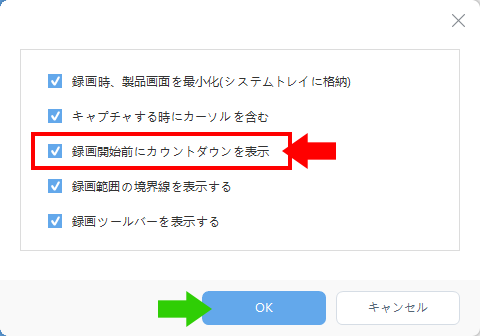
設定を変更した後は、OKボタン(緑矢印)をクリックして、設定を保存します。
以上で、マウスカーソルの録画方法の設定は終了です。
なお、カウントダウンを有効にした場合、次のようなカチンコ(Clapperboard)の映像が、録画開始前に表示されます。